Jak povolit "Stereo mix" ve Windows a nahrávat zvuk z vašeho počítače

Je třeba něco na vašem počítači nahrávat přesně tak, jak vychází z reproduktorů? Povolení funkce "Stereo Mix" vám umožní přesně to udělat, a tak je to možné.
V dnešní době má většina zvukových karet schopnost zaznamenávat, co se děje. Jediné zavěšení je přístup k tomuto nahrávacímu kanálu, což lze udělat spíše snadno.
Povolit Stereo Mix
Přejděte na ikonu zvuku v systémové liště, klepněte pravým tlačítkem myši a přejděte na "Záznamové zařízení" otevřete správnou tabulku nastavení.
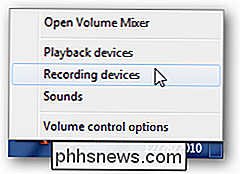
V podokně klepněte pravým tlačítkem myši na prázdnou oblast a ujistěte se, že jsou zaškrtnuty možnosti "Zobrazit zakázané zařízení" a "Zobrazit vypnuté zařízení". Měli byste vidět možnost "Stereo Mix".
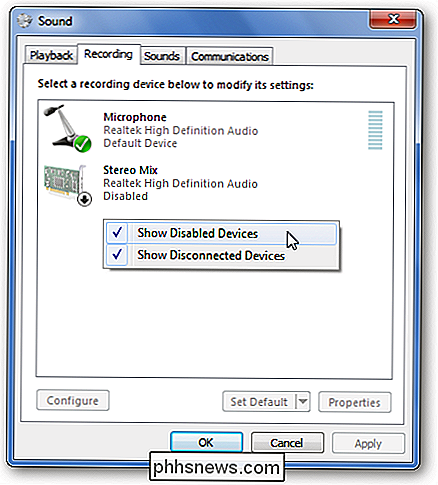
Klikněte pravým tlačítkem myši na "Stereo Mix" a klikni na "Enable", abys ji mohl použít
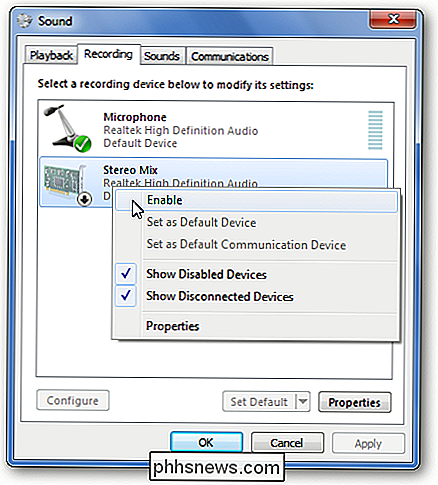
Vždycky to nevidím ...
případech, ovladače zvukových čipových sad nepomáhají vaší příčině. S největší pravděpodobností to je proto, že jsou zastaralé. V jiných případech však je to proto, že nejnovější ovladače systému Windows pro vaše čipové sady tuto funkci nepodporují. To byl případ na mém Asus Eee PC (1000HE), ale dostal jsem se kolem problému stahováním a instalací starších ovladačů Windows XP / Vista pro můj audio čipset. Stejně jako dříve, než změníte ovladače, ujistěte se, že v případě, že to nefunguje podle plánu, vytvořte bod obnovení systému.
Jak mohu použít toto?
S aktivovaným "Stereo Mixem" nahrávání a před nahráváním vyberte místo svého mikrofonu. Pokud nevidíte možnost, nebo váš program nedává možnost měnit záznamové zařízení, můžete vypnout nebo odpojit mikrofon a vytvořit "Stereo Mix" výchozí nahrávací zařízení.
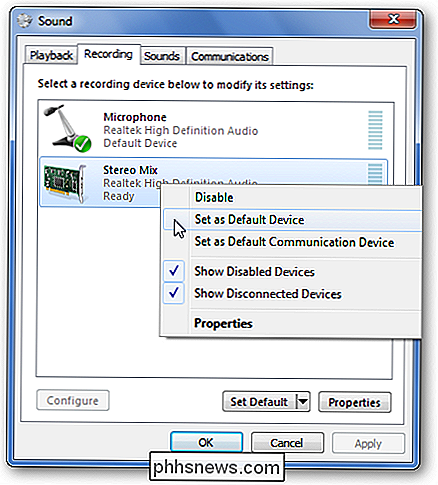
To funguje dobře pro kdy chcete zachytit zvuk pro relaci sdílení obrazovky nebo nahrát zvuk z datových proudů - například živých webových vysílání -, které vám nutně neumožňují stahovat obsah okamžitě. Chcete-li tak učinit, otevřete vybranou aplikaci pro nahrávání zvuku (například Audacity) a najděte možnost vstupu mikrofonu. Vyberte Stereo Mix jako svůj vstup (pokud ještě není), ujistěte se, že ostatní nahrávací zařízení jsou vypnutá nebo vypnutá a klikněte na záznam.
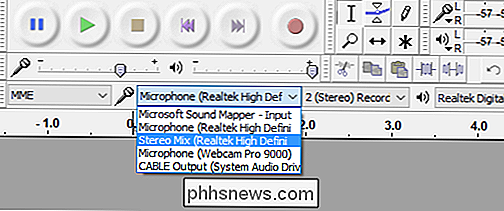
Ujistěte se, že si přečtete náš článek, Příručka How-To Geek pro úpravy zvuku: Základní informace o tom, jak používat Audacity.
Použití Smart Watch nebo Fitness Tracker jako tichého budíku
Když se budete muset probudit, aniž byste rušili všechny kolem sebe, je tichý budík založený na vibracích jen lístek. Mnoho chytrých hodin a fitness trackerů má právě takovou funkci postavenou a můžete ji snadno využít jen s několika vylepšeními nastavení. Proč to chci dělat? Existují dva praktické důvody pro přechod na (nebo alespoň komplimentovat tradiční poplach) s tichým alarmem.

Jak systém Android řídí procesy
Systém Windows umožňuje, aby aplikace na ploše zůstaly spuštěné, ať už jsou viditelné nebo nikoli, zatímco aplikace iOS společnosti Apple umožňuje pouze aplikacím provádět několik omezených úloh na pozadí. Android se nachází někde mezi nimi - aplikací spuštěným v popředí jsou upřednostňovány, ale aplikace mají spoustu volnosti pro spuštění na pozadí než u aplikací iOS.



